手機鈴聲不響只震動怎麼辦:情境模式與排程實用設定(手机铃声不响只振动怎么办:情景模式与调度实用设置)
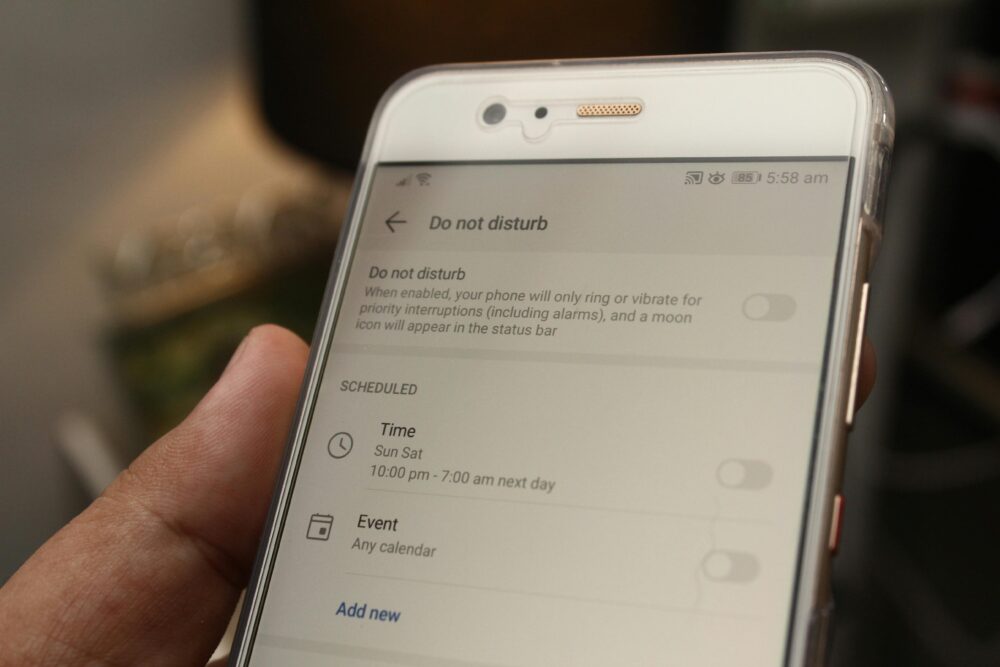
手機鈴聲不響只震動怎麼辦:情境模式與排程實用設定(手机铃声不响只振动怎么办:情景模式与调度实用设置)
你有沒有遇過手機明明設定了鈴聲,卻只震動不響?這情況常讓人錯過重要來電或訊息,尤其在忙碌時。許多人使用手機(手机)時,會不小心調整到只震動(振动)模式,導致鈴聲(铃声)靜音。別擔心,本文會一步步教你解決。
本文重點在解釋手機鈴聲不響只震動的原因,比如情境模式(情景模式)或排程(调度)設定出問題。讀者能學會如何運用這些功能,輕鬆調整設定,避免錯過通知。無論你是用 Android 或 iOS,這些步驟都適用。透過簡單操作,你可以根據不同場合,自訂鈴聲與震動,生活更方便。
例如,在會議中,你希望手機只震動提醒;在回家後,又想聽到鈴聲響起。這些調整不只解決問題,還能提升使用體驗。接下來,我們會討論常見原因,然後提供實用步驟,讓你馬上上手。
了解問題原因(了解问题原因)
手機鈴聲不響只震動,通常源自幾個基本設定。這些問題多半是使用者無意中觸發,或系統預設影響。
情境模式影響鈴聲(情景模式影响铃声)
情境模式是手機內建功能,用來根據環境調整聲音與通知。它能切換到靜音或震動,防止打擾。
如果你開啟了「勿擾模式」,鈴聲就會變成只震動。這模式常在睡覺或工作時自動啟用。檢查一下,確認沒有意外開啟。
另一個原因是側邊開關。在某些手機上,翻轉開關會直接靜音鈴聲,只留震動。試著翻回正常位置,看看聲音是否恢復。
排程設定的作用(调度的作用)
排程功能讓你預設特定時間的鈴聲行為。比如,晚上九點後自動只震動,白天則響起鈴聲。
如果排程設定錯誤,手機可能全天只震動。打開設定,查看時間表,就能找出問題。許多人忽略這點,導致鈴聲長期不響。
此外,應用程式通知也可能獨立靜音。像是訊息 App 只震動不響,需單獨調整。這些小細節累積,就造成整體問題。
如何調整情境模式(如何调整情景模式)
調整情境模式很簡單,只需幾步就能恢復鈴聲。以下以 Android 和 iOS 為例,操作相似。
Android 手機步驟
打開設定 App,找到「聲音與震動」選項。點擊「情境模式」,查看目前狀態。
如果你在「靜音」或「震動」模式,切換到「響鈴」。同時,檢查「勿擾模式」,關閉不必要的排程。
重要提示:在情境模式中,自訂通知類型。像是來電響鈴,訊息只震動,這樣更靈活。
iOS 手機步驟
在 iPhone 上,從控制中心滑出,點擊鈴聲圖示。確保沒有靜音符號。
進入「設定」>「聲音與觸覺」,調整鈴聲音量。情境模式在「專注模式」裡,選擇「開」來恢復正常。
如果用 Focus 模式,編輯排程,避免全時段只震動。測試一下,撥打電話確認聲音。
這些步驟通常只需一分鐘。練習幾次,你就能熟練運用。
設定排程避免重複問題(设置调度避免重复问题)
排程是預防鈴聲不響的好工具。它讓手機自動適應生活節奏。
建立日常排程
在 Android,進入「設定」>「聲音」>「排程」。新增時間段,比如早上七點到晚上十點響鈴,其餘只震動。
選擇觸發條件,如特定日子或地點。這樣,在上班時自動靜音,回家後恢復。
iOS 用「自動化」功能。在「設定」>「專注模式」,新增排程。設定時間後,選擇通知規則。
好處:排程減少手動調整,適合忙碌人士。像是父母能確保晚上不被吵醒,卻不錯過緊急來電。
進階自訂
結合應用程式,排程只讓特定聯絡人響鈴。像是家人來電總是響起,其他只震動。
測試排程後,觀察一週效果。必要時微調,確保符合習慣。
透過這些,你不僅解決當下問題,還優化長期使用。
常見錯誤與解決(常见错误与解决)
使用者常犯的錯誤是忽略系統更新。舊版軟體可能有鈴聲 Bug,更新後常修復。
另一個是藍牙裝置干擾。連接耳機時,鈴聲可能轉移。斷開裝置試試。
如果問題持續,重啟手機或清除快取。這些基本動作常有效。
記住,鈴聲設定因品牌而異。像是 Samsung 或 Huawei,有專屬 App 調整。
中段小結
情境模式與排程是解決手機鈴聲不響只震動(振动)的關鍵工具。透過簡單步驟,你能自訂通知,避免錯過重要事項。這些設定不僅實用,還能讓手機更貼合生活。
常見問題解答(常见问题解答)
手机铃声为什么只振动不响?(手機鈴聲為什麼只震動不響?)
這通常是情境模式(情景模式)設定為靜音或只震動。檢查勿擾模式,關閉後鈴聲就會恢復。同時,調整音量滑桿,確保沒有靜音。
如何设置调度让铃声在晚上自动静音?(如何設定排程讓鈴聲在晚上自動靜音?)
在設定中找到排程選項,新增晚上時間段。選擇只震動模式,儲存後自動適用。這樣能避免夜間打擾,早上再恢復響鈴。
iPhone 情境模式影響了所有通知怎麼辦?(iPhone 情境模式影響了所有通知怎麼辦?)
進入專注模式,編輯規則。允許特定 App 或聯絡人通知,鈴聲就能正常。測試來電,確認調整正確。
Android 手机振动模式如何完全关闭?(Android 手機震動模式如何完全關閉?)
在聲音設定裡,關閉震動選項。或切換到全響模式,確保鈴聲優先。這樣,所有通知都會有聲音提醒。
铃声不响是硬件问题吗?(鈴聲不響是硬體問題嗎?)
大多是軟體設定引起,很少是硬體。試過步驟無效,再檢查揚聲器或求助維修。更新系統常解決問題。
情境模式如何影響你的手機鈴聲(情景模式如何影响你的手机铃声)
情境模式是手機的一項實用功能,它能根據你的環境自動調整鈴聲和通知。有些人開啟後發現鈴聲不響,只剩震動,這往往讓重要來電溜走。事實上,情境模式會改變聲音輸出方式,比如切換到靜音或只震動,以避免打擾。了解它的影響,能幫助你掌握控制,避免意外靜音。接下來,我們來看常見類型和操作方法,讓你輕鬆應用在日常。
常見情境模式的類型與用途
情境模式有幾種主要類型,每種都針對不同場面設計,能讓手機更貼合你的生活。這些模式不僅減少不必要的噪音,還提升專注力。
首先,勿擾模式只允許特定聯絡人通知響起,其他都靜音或只震動。這模式適合工作或會議時使用。例如,你在開會中,只想家人來電時有鈴聲,其他訊息就震動提醒,避免分心。它的優點是過濾干擾,讓你保持生產力。
其次,駕駛模式會自動切換到震動或語音導航,鈴聲變弱或關閉。這能防止開車時分神。想像你在高速公路上,來電只震動手機,讓你安全接聽。優點在於提升安全性,減少意外風險。
另一種是睡眠模式,晚上自動靜音鈴聲,只用震動喚醒鬧鐘。像是睡前開啟,早上鬧鐘輕輕震動,不吵醒伴侶。這樣的好處是改善睡眠品質,讓休息更安穩。
最後,會議模式類似勿擾,但專注於會議App通知。優點是讓你專心討論,錯過少許訊息也無妨。總之,這些模式讓手機變得聰明,根據場合調整鈴聲,生活更順暢。

Photo by Daniel Moises Magulado
如何快速啟用或關閉情境模式
想快速處理鈴聲問題?啟用或關閉情境模式只需幾步,就能恢復正常響鈴。以下指南適用Android和iOS手機,操作簡單上手。
在Android手機上,從螢幕頂端下滑開啟控制中心。找到鈴聲圖示,點擊切換模式:從「靜音」或「震動」改成「響鈴」。如果在設定App裡操作,進入「聲音與震動」>「情境模式」,選擇「正常」並關閉勿擾。記得檢查時間排程,避免模式自動重啟。
對於iOS iPhone,從右上角下滑控制中心,長按鈴聲區塊。點擊月亮圖示關閉勿擾,或調整滑桿讓鈴聲恢復。進到「設定」>「專注模式」,選取模式並點「關閉」。如果你用側邊開關,確保翻到響鈴位置。
常見錯誤是忘記關閉模式,導致全天只震動。像是開會後沒切換,晚上來電也靜音。解決方式是設定提醒,或用App鎖定模式。另一個錯誤是混淆App通知,需單獨調整訊息鈴聲。練習這些步驟後,你能一秒搞定,避免小困擾變大問題。測試撥打電話,確認鈴聲正常響起。
排程功能讓鈴聲自動調整(调度功能让铃声自动调整)
排程功能能讓你的手機鈴聲根據時間或場合自動變換,避免總是只震動不響。想像一下,早晨上班時鈴聲響亮提醒,晚上回家後自動切換到靜音模式,生活變得井井有條。這種設定不只解決鈴聲問題,還能讓通知更符合你的日常節奏。無論你是用 Android 或 iOS,都能輕鬆上手。以下我們一步步說明如何操作,然後分享實際應用,讓你馬上試試。
設定排程步驟從頭開始(设置调度步骤从头开始)
想讓鈴聲自動調整?從基本步驟開始,就能設定好排程。這些操作簡單,即使你是新手,也能跟上。重點是選擇適合的時間和重複日子,讓手機記住你的習慣。
先看 Android 手機。你可以透過「設定」App 進入「聲音與震動」,找到「排程」或「自動規則」選項。點擊「新增排程」,選取開始和結束時間,比如早上 7 點到晚上 10 點設為響鈴模式,其餘時間只震動。接著,選擇重複日子,如週一到週五適用上班日。儲存後,手機會自動執行。提示:如果用 Tasker App,能更細調觸發條件,比如連上家裡 Wi-Fi 時自動響鈴。更多 Android 自動化細節,可參考這篇攻略,它教你如何根據地點切換設定。
轉到 iOS iPhone,使用「捷徑」或「專注模式」來排程。在「設定」>「專注模式」,點「新增」,選擇時間觸發器。設定如晚上 9 點到早上 7 點的睡眠模式,只允許震動。加入重複日子,例如每週末關閉,讓週日全天響鈴。編輯通知規則,確保來電有聲音。小訣竅:用自動化功能連結地點,比如到學校時自動靜音。操作只需幾分鐘,測試一次就知道效果。這樣,你的手機就像個貼心助手,隨時調整鈴聲(铃声),不再手動切換。
記住,步驟因手機品牌略有不同,但核心相同。花點時間練習,你會發現排程讓生活輕鬆許多。
排程在不同生活情境的應用(调度在不同生活情景的应用)
排程功能不只基本設定,還能應用在各種生活場面,讓鈴聲自動適應你的節奏。這樣,你就不用擔心錯過通知,或在不合時宜時被鈴聲打擾。來看幾個例子,幫助你想像如何個人化使用。
在上課期間,設定排程能讓手機只震動不響。比方說,學生或上班族在上午 9 點到下午 5 點的課堂時間,自動切換到勿擾模式。鈴聲關閉,但允許家人來電例外響起。這樣,你專心聽課,卻不怕緊急事找上門。想像你坐在教室裡,手機輕輕震動提醒簡訊(短信),而不吵到同學。這設定簡單:在排程中選時間段,自訂例外聯絡人,就能辦到。
家庭聚會時,排程也能派上用場。晚上 7 點到 10 點的聚餐時間,設為只震動模式,避免鈴聲打斷聊天。例外規則讓父母或孩子來電總是響鈴,其他通知靜默處理。像是週末家庭飯局,你專心陪伴親人,手機只在重要時刻提醒。這種應用讓生活更溫馨,排程就像個守門人,過濾不必要的干擾。
旅行時,排程更顯實用。出門前設定飛機起飛後的時段自動靜音,到達目的地再恢復響鈴。加入地點觸發,比如抵達飯店 Wi-Fi 時開啟通知。例外部分,只讓工作夥伴訊息響起,其他震動即可。想像你在異國街頭逛街,手機根據時差自動調整,不再因鈴聲尷尬。這不僅解決只震動的困擾,還讓旅行順暢。想深入 Android 排程應用,可看Google 官方指南,它解釋如何變更音效設定。
透過這些情境,你能自訂排程,鈴聲(铃声)總是剛好合適。試著根據習慣調整,效果會讓你驚喜。
為什麼手機突然只震動不響?常見原因檢查(为什么手机突然只振动不响?常见原因检查)
手機突然只震動不響,常讓人摸不著頭緒。你可能錯過來電或訊息,影響日常生活。這種情況多半來自簡單設定失誤,或外部因素干擾。別慌,我們一步步檢查原因,就能快速找出問題。從基本音量開始,逐步排查軟體故障。這樣做,不只解決當下困擾,還能預防未來發生。無論 Android 或 iOS,手機鈴聲(铃声)恢復只需幾分鐘。
檢查基本音量與通知設定
先確認音量設定,這是最常見原因。許多人忽略鈴聲滑桿,導致聲音關閉,只剩震動。
打開手機設定,找到「聲音」或「聲音與觸覺」選項。滑動鈴聲音量條,確保調到中間以上。注意,媒體音量和鈴聲音量不同。媒體控制音樂或影片,鈴聲專管來電和通知。調高鈴聲時,別只改媒體條,否則問題依舊。
通知偏好也需檢查。進入「通知」設定,查看每個 App 是否開啟聲音。像是訊息 App 可能獨立靜音,只震動提醒。點擊 App 通知,選「聲音」而非「僅震動」。
藍牙裝置常是隱藏兇手。連接耳機或喇叭時,鈴聲可能轉移到那裡。斷開藍牙,試撥電話聽聲音。更多 Android 音量調整細節,可參考Google 官方說明。如果通知 App 如 LINE 出問題,檢查權限和音量,確保沒靜音。
這些步驟簡單,卻解決多數案例。花一分鐘檢查,你的手機鈴聲就能正常響起。

Photo by Watford London Media
軟體與App相關的故障排除
軟體問題常導致鈴聲異常,只震動不響。App 衝突或系統 Bug 是主因。別急,我們用基本方法排除。
先重啟手機。這動作清除暫時故障。按住電源鍵,選擇「重新啟動」。許多用戶發現,重啟後鈴聲恢復正常。想像手機像腦袋,休息一下就能清醒。
下一步,檢查系統更新。舊版軟體可能有鈴聲缺陷。進入「設定」>「系統」>「更新」,下載最新版本。iOS 用戶去「設定」>「一般」>「軟體更新」。更新常修復通知問題,讓鈴聲穩定。
懷疑特定 App 干擾?停用可疑程式。像是最近安裝的清理 App,可能改動音效設定。進入「應用程式」清單,選 App 點「停用」或「強制停止」。測試鈴聲是否正常。如果改善,就移除該 App。
進階測試,用安全模式。Android 按電源鍵長按「重新啟動」,選「安全模式」。這模式停用第三方 App,只跑系統程式。如果鈴聲響起,問題來自某 App。退出模式後,逐一停用 App 找出元兇。iOS 無內建安全模式,但可移除近期 App 測試。
預防最重要。定期更新系統和 App,避免舊版 Bug。安裝前,讀評價確認無音效衝突。像是某些遊戲 App 會鎖定通知,需手動調整。HTC 用戶若遇鈴聲與通知音量混淆,可看官方 FAQ,了解 Android 限制。
這些步驟涵蓋常見軟體故障。耐心排查,你能讓手機鈴聲(铃声)可靠運作。問題持續?考慮備份資料後重置,但先試以上方法。
進階技巧:自訂情境與排程組合(进阶技巧:自定义情景与调度组合)
在日常使用手機時,情境模式與排程並非獨立功能,而是可以彼此結合的強大工具。透過設計特定情境與時間表,你能讓手機在不同情況下自動調整鈴聲與震動,避免干擾又確保重要通知不漏接。本節提供可直接套用的組合思路,讓你在忙碌日子裡也能保持高效與專注。

Photo by Daniel Moises Magulado
使用位置與時間的智慧排程(Using location and time-based smart scheduling)
情境模式若與排程結合,能在你到家或走上班路時自動切換不同的通知行為。比如到家自動切換成響鈴且放寬某些通知,抵達公司前夕進入靜音或只震動。你可以在 Android 透過「排程」設定時間段,同時啟用地點觸發;在 iOS 則以「自動化」或「專注模式」搭配地點條件實現。若你經常在特定時間跑外勤,可用地點觸發與時間排程的組合,確保緊急聯絡人始終鳴響,而一般通知保持安靜。想進一步了解地點觸發與排程的實作細節,可以參考這些實用資源,幫你把想法落地到手機設定中。
- Android 的實作焦點在於「自動規則/排程」與地點觸發的結合。
- iOS 的實作則以「自動化」與「專注模式」搭配地點與時間條件為核心。
參考閱讀:
- Android 自動化與排程實作指南(含地點觸發): https://support.google.com/android/answer/9082609?hl=zh-hant
- iOS 自動化與專注模式設定範例與注意事項: https://www.reddit.com/r/shortcuts/comments/uvo9ac/turn_off_do_not_disturbfocus_mode_when_leaving/
整合App通知的自訂規則(Custom rules for app notifications)
有時候單純調整系統設定還不夠,必須為特定 App 設定例外。以訊息 App 為例,若你希望在忙碌時間仍能聽到來電鈴聲,可以為該 App 設定「聲音」開啟、同時讓其他 App 保持靜音。這樣的設置能避免重要對話因全域靜音而受影響。實務上,建議建立兩層規則:全域排程控制整體的鈴聲行為,以及 App 細節設定確保關鍵通訊不中斷。在執行過程中,請特別注意隱私與越權授權的風險,只讓可信 App 取得通知聲音權限,避免不必要的資料暴露。
- 指定聯絡人或特定 App 的例外能有效提升重要通知的可見度。
- 隱私考量不可忽視,請定期檢查權限設定與第三方 App 的行為。
外部連結與實作說明可參考以下資源,幫助你設計安全可靠的通知規則:
- iOS Focus 模式的自訂與例外設定指南(含通知權限範例): https://discussions.apple.com/thread/255531769
- 如何在多個 App 中管理通知聲音的實務分享: https://www.apple.com/voiceover
透過這些自訂規則,你能在需要時保留清晰的通知輸出,同時避免在其他時段被大量提醒打擾。若你同時使用 Android 與 iOS,建議分別建立各自的核心規則,避免互相干擾。
這兩個進階技巧的核心在於「以情境為主,以需求為輔」。把情境模組化成可重用的模板,然後再針對單一 App 或情境做微調。這樣的設定不僅能解決當下的鈴聲不響問題,長期來看也讓通知管理更穩定、使用體驗更順暢。
中段小結:掌握這些設定讓生活更順暢
在前面的內容中,我們已經拆解了情境模式與排程在手機鈴聲管理上的核心要素。這一小結把重點整理清楚,讓你能快速上手,讓日常不再被不響鈴的困擾打斷。透過正確的組合與設定,你的手機會像一位貼心的助理,根據情境把通知安排得恰到好處。以下內容把要點化,方便你馬上實作並回顧重點。
- 先建立穩固的基本設定再追求自訂複雜規則。確保勿擾與音量設定潔淨不混亂,再開啟排程或自動化。這樣就不會被多個功能互相影響。
- 情境模式與排程是互補工具。情境模式提供即時的場景切換,排程則讓系統依循時間與地點自動調整。兩者結合能讓通知更有預測性與穩定性。
- 小心 App 通知的獨立設定。某些 App 可能有自己的靜音或震動選項,別忽略這些獨立設定,否則鈴聲可能在你最需要的時候仍然聽不到。
- 實測是最好的檢驗方式。設定完成後,撥打自己的號碼或請同事、家人測試,確保在不同情境下都能正常聽到鈴聲與訊息提示。
接下來的分節會聚焦三個實用面向,幫你把設定落地:掌握情境模式的關鍵設定、排程的高效應用,以及常見錯誤的快速排除方式。若你想快速尋找更多操作細節,也可參考本文內嵌的實作資源,包含 Android 與 iOS 的官方說明與策略文章。
Photo by Andrey Matveev
!A hand holding a smartphone displaying the control center against a wooden backdrop.
Photo by Andrey Matveev
掌握情境模式的關鍵設定(掌握情景模式的關鍵設定)
情境模式是第一道防線,讓你在不同場合自動調整鈴聲與震動。要讓它發揮最大效用,先確保以下幾點:
- 確認勿擾模式的例外名單,讓重要聯絡人仍然有鈴聲。
- 在需要時啟用「響鈴」或關閉側邊轉換為靜音的機制。
- 為不同情境建立清晰的模板,例如:工作時全域靜音但家人來電有聲音,睡眠時僅鬧鐘有聲。
- 善用 App 細部通知設定,避免某些 App 自己靜音覆蓋整體設定。
Android 與 iOS 的操作思路相近,但介面略有差異。想快速上手的讀者可以參考 Android 的自動化與排程配置,以及 iOS 的專注模式搭配自動化流程,讓情境模式成為你日常的穩定支撐。
要善用的資源連結:
- Android 自動化與排程實作指南(含地點觸發): 1) https://support.google.com/android/answer/9082609?hl=zh-hant
- iOS 自動化與專注模式設定範例與注意事項: 2) https://www.reddit.com/r/shortcuts/comments/uvo9ac/turn_off_do_not_disturbfocus_mode_when_leaving/
排程的高效應用(排程的高效應用)
排程不是單純的時間表,它是一組在日常生活中提高效率的工具。以以下做法,讓排程真正發揮價值:
- 設定工作日的白天時段響鈴,晚上改成震動或靜音;週末則調整為更寬鬆的通知規則。
- 使用地點觸發結合時間排程,例如離家時自動靜音,抵達公司時恢復鈴聲。
- 為重要聯絡人建立例外,讓家人、同事在特定時間或地點仍然聽見鈴聲。
- 定期檢查與更新排程,確保符合最近的作息與工作模式。
針對 Android 用戶,可以透過「設定」>「聲音與震動」>「排程」設定日常流程;iOS 用戶則多走捷徑與專注模式的路徑。若想延伸自動化層級,可以考慮使用 Tasker 這類工具,讓觸發條件更精準。相關深入內容與範例可參考前述資源。
外部資源輕量參考:
- Android 排程與地點觸發的實作要點(官方說明與指南): https://support.google.com/android/answer/9082609?hl=zh-hant
常見錯誤與快速排除(常見錯誤與快速排除)
即使設定完美,仍可能遇到小問題。以下是常見錯誤與解法,讓你快速排除:
- 鈴聲突然只剩震動,往往是因為某些 App 的通知聲音被單獨靜音。檢查每個 App 的通知設定,確保「聲音」是開啟的。
- 勿擾模式或情境模式未關閉,造成每日都只震動。提醒自己在需要時手動切換,或設定定時自動關閉。
- 藍牙裝置連接時鈴聲被轉移。與耳機或揚聲器斷開連接再測試,確保手機喚醒鈴聲。
- 系統更新後異常更換設定,記得更新後重新檢查鈴聲與震動選項。
- 錯誤理解排程條件,造成時間段外仍然震動。回到排程設定,調整重複日與觸發條件,確保符合生活節奏。
這些排解步驟通常能解決多數狀況。如果問題持續,建議先備份資料再進行系統重置,並留意官方說明與裝置商的支援貼文。
Photo by Daniel Moises Magulado

常見問題解答(常见问题解答)
在本節,我整理了常見的疑問與解答,幫助你快速排除「手機鈴聲不響只震動」的情況。內容以實務操作為主,適用於 Android 與 iOS,並涵蓋情境模式與排程的常見使用情境。以下問答會混合繁體與部分簡體表述,方便不同讀者快速對照。
為什麼手機鈴聲會突然只剩震動(手機鈴聲為什麼只振動不响)?
通常是情境模式或勿擾設定造成。先檢查勿擾是否開啟,若開啟就會只震動。再查看情境模式是否設定為靜音或僅震動,必要時切換回「響鈴」。同時確認來電、訊息等通知類型的音量是否被單獨關閉。若問題仍在,重啟裝置與檢查系統更新也是常見的解法。
- 相關參考:Android 變更音量、音效與震動設定的官方說明。
- 進一步閱讀:支援頁面提供了「震動」與「鈴聲」的區分設定,方便快速修正。
如何快速關閉勿擾並恢復鈴聲(如何解除 Do Not Disturb,讓鈴聲回到正常)
在 Android 上,可以從控制中心快速切換勿擾,或在設定中關閉勿擾模式。iOS 則可在控制中心關閉月亮圖示,或進入設定中的專注模式關閉。完成後,測試撥打電話確認鈴聲是否恢復。若仍無法恢復,檢查排程是否在自動於特定時段啟用勿擾,並做相應調整。
- 關鍵要點:只要把勿擾排程關閉,並確保重要聯絡人被允許通話,鈴聲通常能回到正常。
如何設定排程讓晚上自動靜音,白天響鈴(如何設定排程讓鈴聲在晚上自動靜音)
在 Android 設定中進入「聲音與震動」的排程,新增時間段設定為晚上自動靜音或只震動,白天恢復響鈴。iOS 則使用「專注模式」的自動化或自動排程功能,設定晚上自動切換到睡眠模式,並確保來電有聲音。完成後先測試一次,確保在夜晚不被打擾,同時白天工作時不錯過重要電話。
- 小技巧:若你使用 Tasker 這類自動化工具,可以進一步設置地點觸發與時間條件的組合,讓設定更精準。
設定情境模式時,應該避免的常見錯誤(設定情景模式時易犯的錯)
- 忘記關閉某些情境模式,造成每天都只震動。解決方法是設置明確的切換提醒或在日程中加入自動關閉條件。
- 忽略 App 細部通知的獨立設定,某些 App 可能自行靜音,需要單獨開啟聲音。
- 藍牙裝置干擾,連接耳機或喇叭時鈴聲可能被轉移,需在測試時同時檢查藍牙連線。
相關資源:Android 的音效與排程設定指南,以及 iOS 的自動化與專注模式設定範例,能幫你快速定位與修正。
如何整合情境與排程,提升通知管理的穩定性(如何把情境與排程結合使用)
把情境模式當作「場景切換」的快速開關,排程作為「時間與地點的自動化」。當你到家、到公司或進入特定時間段,手機自動調整鈴聲與震動輸出。實作上,Android 可透過排程與地點觸發結合,iOS 則以自動化與專注模式搭配地點與時間條件實現。這種組合能讓通知輸出更符合日常節奏,減少打擾。
- 重要聯絡人例外:在排程中設定例外聯絡人,確保他們在關鍵時刻仍有鈴聲。
- App 通知分級:為特定 App 設定「聲音」權限,避免全域靜音影響到重要對話。
- 維護與測試:定期檢查排程與情境,確保新安裝的 App 不會影響既有設定。
外部資源閱讀:
- Android 自動化與排程實作指南(含地點觸發)
- iOS 自動化與專注模式設定範例與注意事項
常見情境模式與排程設定的快速檢查清單
- 確認勿擾模式是否關閉,並檢查例外名單。
- 檢查鈴聲音量是否在適當區間,避免誤設定成靜音。
- 檢查通知設定中的「聲音」選項,確保 App 層級未被靜音。
- 測試用戶案例:撥打自家號碼、請同事短訊測試、讓家人練習在不同情境下的響鈴。
結語提醒:若問題仍然存在,建議先備份資料再考慮重置。多數情況可以透過重新設定與更新快速修正,確保手機鈴聲在各種情境下都能正確響起。
- 相關官方說明與策略文章可作為參考,幫助你在日常使用中保持穩定的通知輸出。
Conclusion
透過情境模式與排程的結合,手機的鈴聲在正確的時間與情境下自動響起,讓你不再因為只震動而錯過重要來電與訊息,這是提升通知穩定性的關鍵。當你建立清晰的模板並加入重要聯絡人例外與地點觸發時,整體體驗會變得更加可靠,讓日常生活更順暢。今後也可以嘗試在工作與休息時段設定不同的铃声與震動策略,強化對外部訊息的有效掌握,避免干擾影響工作效率。
現在就動手設定一個基本排程,並搭配情境模式做一次實測,看看是否達到預期效果,別忘了分享你的經驗與心得。若你發現某些 App 的通知仍需特別處理,請把 App 細部通知設定一併調整,讓整體輸出更穩定。感謝你花時間閱讀,願你的手機在每個情境下都能成為得力的小助手,讓生活更有掌控感,事半功倍。



